Assembly Wizardを使用した一般エンティティテスト装置の構築
-
Altair HyperWorksのインストール先フォルダーからMotionViewを起動します。
MotionViewウィンドウが表示されます。
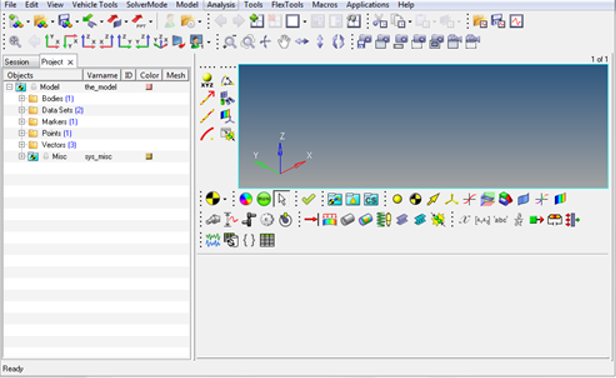
図 1. -
Model → Assembly Wizardをクリックします。
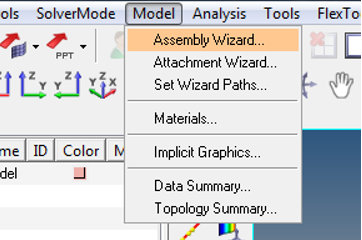
図 2.Assembly WizardのModel Typeウィンドウが開きます。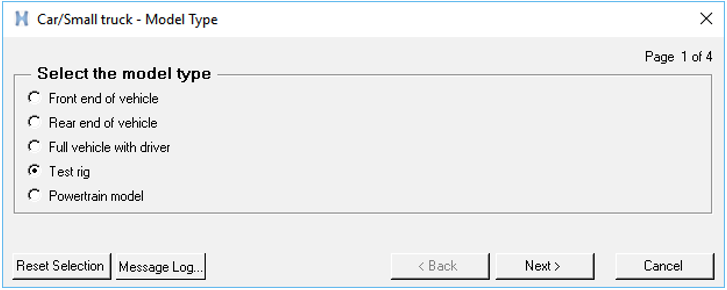
図 3. -
Test Rigラジオボタンを選択し、Nextを選択します。
Assembly WizardのTest Rig Optionsウィンドウが開きます。
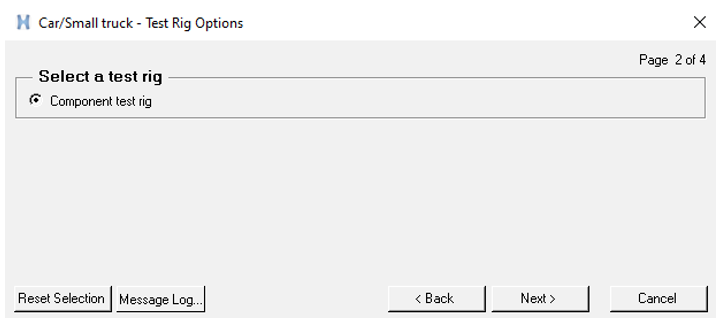
図 4. -
Component Test Rigオプションにチェックを入れ、Nextを選択します。
Primary system for the test rig modelウィンドウが開きます。
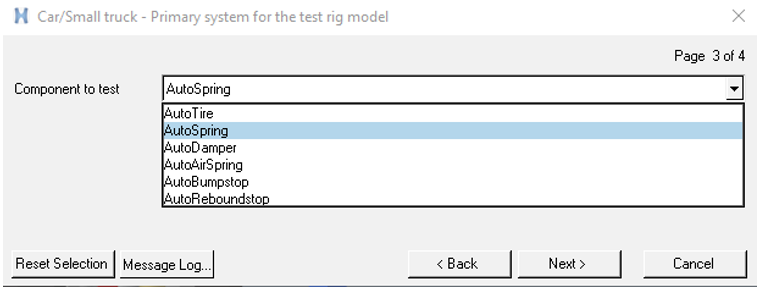
図 5. - ドロップダウンリストから目的の自動車用エンティティを選択してNextをクリックします。
-
そのモデルで必要とするシステムをすべて選択してFinishボタンをクリックするとアセンブリプロセスが完了し、Assembly Wizardが終了します。
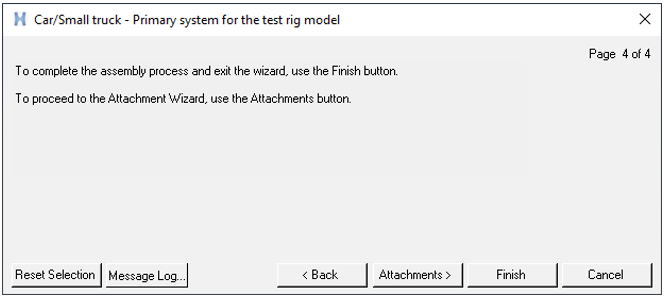
図 6.注: Attachment Wizardに移る場合はAttachmentsボタンをクリックします。 -
Assembly Wizardで作成したAutoSpringテスト装置モデルがグラフィックス領域に表示されます。
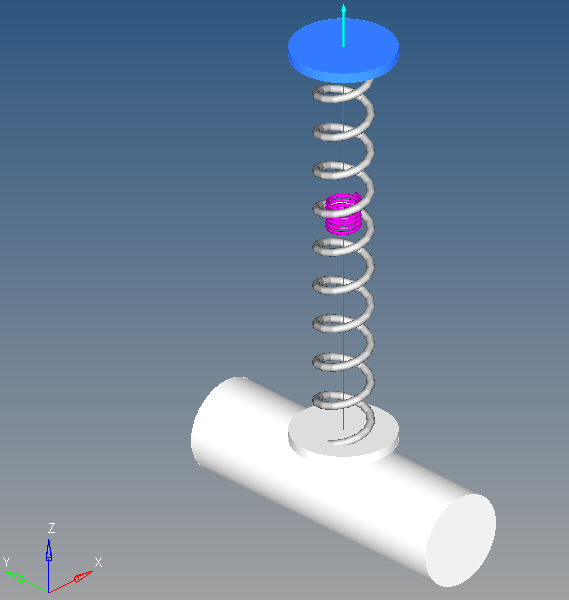
図 7. AutoSpringテスト装置 - このモデルを作成するために選択したシステムがProjectブラウザに表示されます。